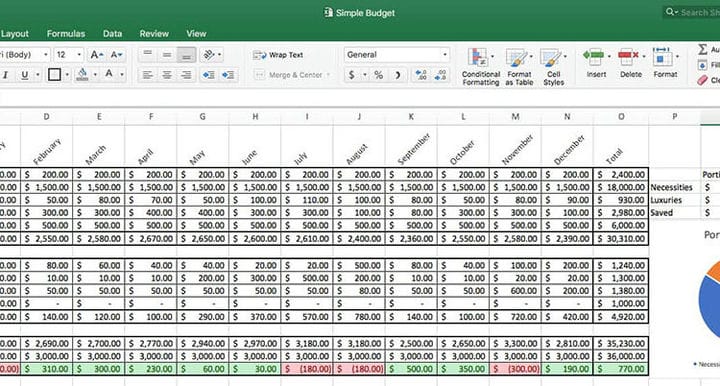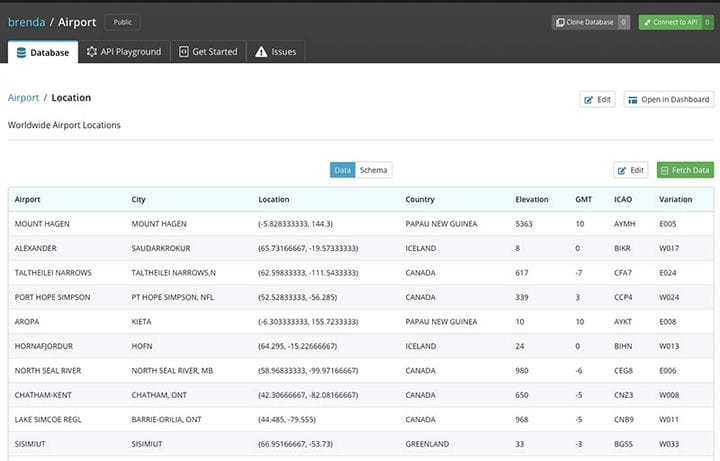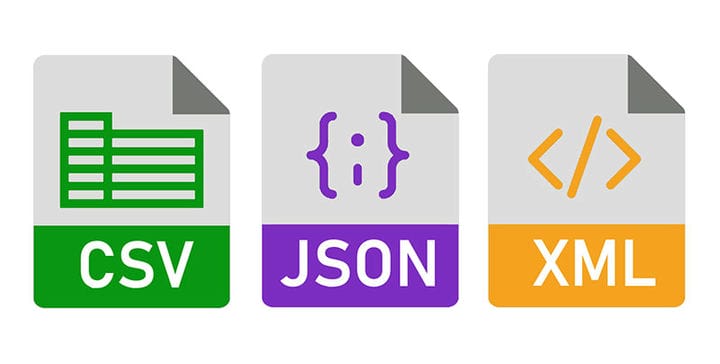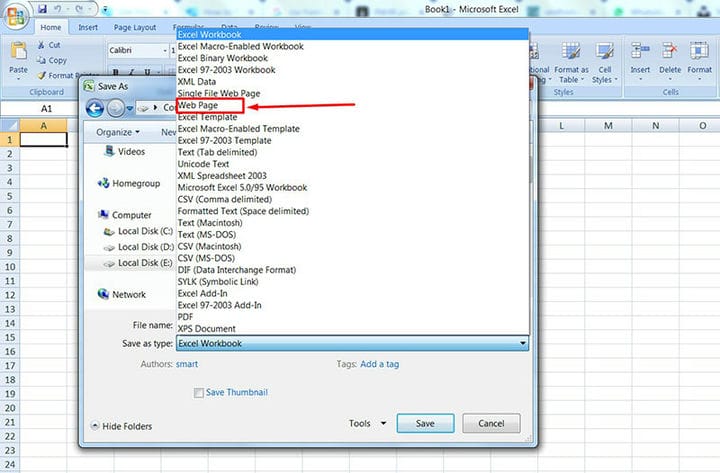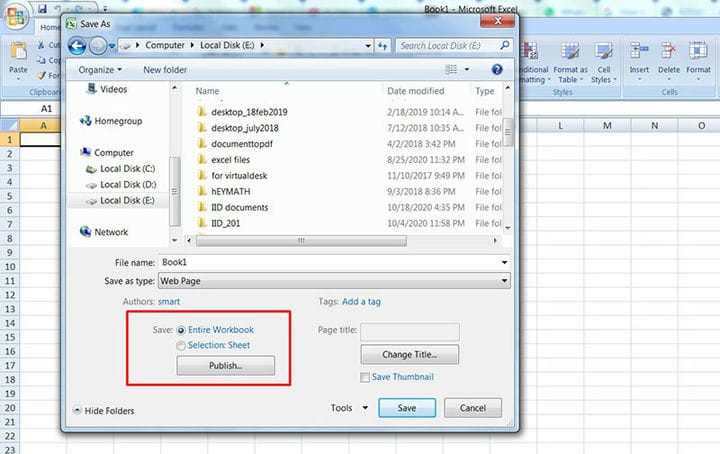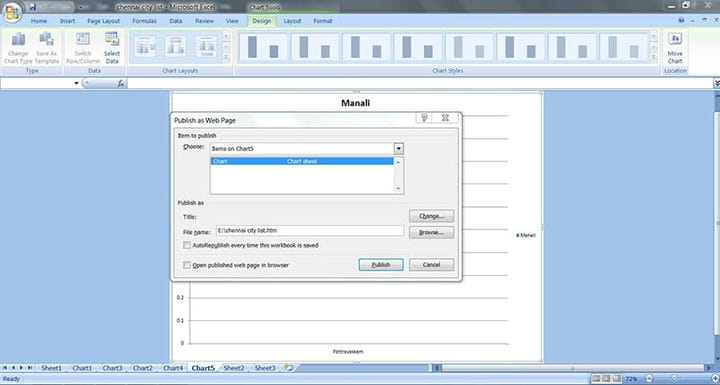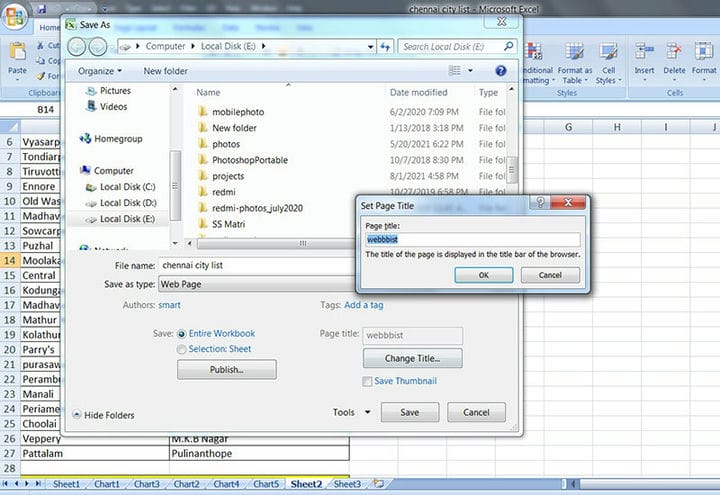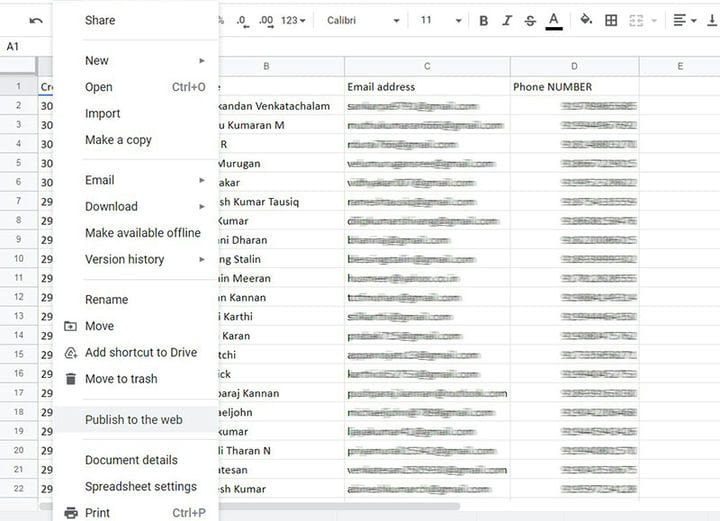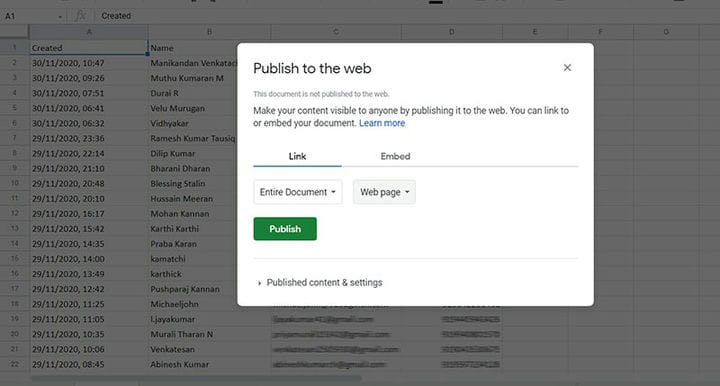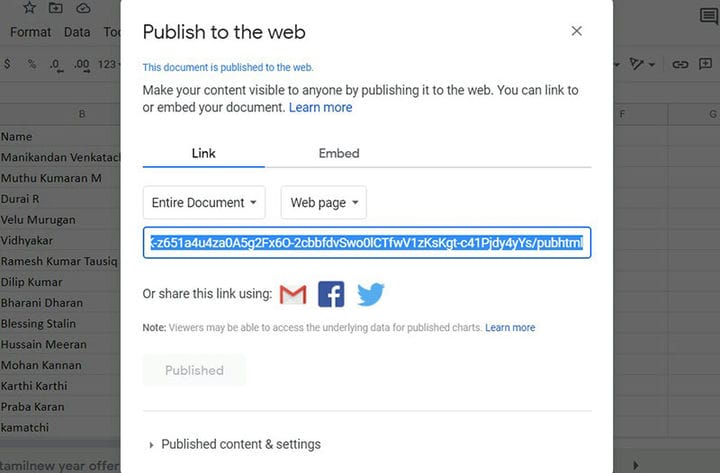Le persone usano spesso i fogli di calcolo perché sono utili per presentare i dati. Li usano nella loro vita personale, ma ancor di più negli affari.
Clienti, venditori, investitori, agenzie governative e altri ne fanno richiesta.
È sempre possibile inviare loro una copia del file. Ma non è garantito che abbiano una copia di Microsoft Office Excel.
Un’altra opzione è allegarlo a un’e-mail come file PDF stampabile. Una soluzione semplice è rendere il foglio di calcolo accessibile come pagina Web che chiunque può aprire con un browser Web.
Questo post mostra come pubblicare un foglio Excel sul web. Mostra anche come pubblicare un documento di Fogli Google su un sito Web pubblico.
Ripercorre l’intero processo e non è così difficile come sembra. La cosa buona è che non sono necessari trucchi o requisiti speciali.
Perché pubblicare fogli di calcolo Excel sul Web?
Molte aziende utilizzano file Excel. Memorizzano i record dei clienti, le informazioni finanziarie, i dati di vendita e altro all’interno di questi file.
La maggior parte delle volte memorizzano queste informazioni localmente o talvolta su un server esterno.
La condivisione dei dati comporta spesso un noioso processo di invio di e-mail avanti e indietro. A volte l’allegato non è incluso, oppure viene inviato il file sbagliato o la versione sbagliata.
Poiché questi documenti vanno avanti e indietro, nessuno è sicuro che il documento che hanno sia quello più aggiornato. La soluzione a tutti questi problemi è una intranet locale o un sito Internet sicuro per la pubblicazione dei dati.
Ciò garantisce che tutti abbiano accesso alle informazioni attuali. Questi possono essere dati di inventario, dati sulle vendite mensili o qualcos’altro.
Gli aggiornamenti automatici delle informazioni sul sito Web protetto o sull’intranet sono indispensabili. Un sito web sicuro consente inoltre di accedere alle informazioni da un dispositivo mobile, in qualsiasi momento e luogo.
Sembra tutto fantastico, ma rimane una domanda pratica. Come pubblicare un foglio di calcolo Excel sul web?
Opzioni formato dati
I fogli di calcolo Excel possono contenere diversi tipi di dati. Questi tipi di dati includono valute, numeri, testo e persino dati visivi.
Excel ha anche diversi modi di visualizzare le informazioni. Utilizza tipi di grafici come cascate e ciambelle.
Per renderlo più complicato, a volte è necessario esportare una combinazione di questi tipi di dati. Un esempio sono i prezzi delle azioni che vengono mostrati insieme a un grafico della performance del mese scorso.
L’esportazione è possibile in diversi formati.
I formati utili sono JPG, PDF, HTML e altri. È possibile memorizzare dati numerici come CSV, JSON o XML.
Marcatura Web HTML
HTML, o HyperText Markup Language, è il linguaggio di codifica utilizzato per ogni sito web. Il browser su un computer locale è in grado di leggere il codice e convertirlo in una rappresentazione visiva sullo schermo.
È possibile convertire qualsiasi tipo di formato di dati in HTML, inclusi tabelle, grafici e intestazioni. La conversione di una tabella Excel in HTML significa che un browser Web può ora leggerla e visualizzarla.
Formato JSON
JSON è l’abbreviazione di JavaScript Object Notation. È un metodo alternativo per condividere e trasferire informazioni tramite Internet.
JSON si basa su un sistema che accoppia chiavi e valori. È particolarmente adatto per la codifica di dati Excel per scopi online.
JSON funziona direttamente con una pagina Web e i dati sono anche facili da importare in un database.
Formato XML
XML è simile al formato JSON ma ha una cronologia più lunga. In apparenza, è come HTML ma descrive i dati del foglio di calcolo.
In effetti, Excel archivia tutti i dati della cartella di lavoro in questo formato. Questo è uno standard aperto, quindi chiunque può usarlo.
Questo lo rende molto pratico. Chiunque può aprire, modificare e importare le informazioni in un file XML.
File CSV
Il formato CSV è il più vecchio dei formati di fogli di calcolo ancora di uso comune. CSV sta per Valori separati da virgola.
In questo formato, le virgole separano i campi. Al posto delle virgole, è anche possibile utilizzare simboli diversi, come le tabulazioni.
I file CSV sono ancora comunemente usati. Ad esempio, i database MySQL ne fanno uso.
Come pubblicare un foglio di calcolo Excel sul Web
Inizia aprendo i fogli di calcolo Excel desiderati in Microsoft Office Excel.
- Apri il file
- Fare clic su Salva con nome.
- Nella parte inferiore della finestra, fai clic sulla freccia in basso del menu a discesa.
- Selezionare Pagina Web dall’elenco.
- Nella casella Nome file, digitare un nome appropriato per il file.
- Fare clic su Pubblica.
Pulsante opzione foglio
Modificare l’opzione di selezione a seconda che una parte del foglio sia selezionata. Se le modifiche al foglio vengono salvate, il pulsante cambia in Ripubblica: Foglio.
Se non viene selezionato nulla, Excel salverà per impostazione predefinita l’intera cartella di lavoro. Includerà tutti i dati nel file HTML.
Per limitare ciò che viene incluso nel file HTML, seleziona gli elementi appropriati nell’Elenco di scelta. È possibile pubblicare un solo articolo alla volta.
Per continuare la pubblicazione, seleziona un elemento diverso e segui la procedura sopra descritta.
Questi sono gli elementi pubblicabili e una descrizione di come pubblicarli:
- L’intera cartella di lavoro.
Seleziona l’intera cartella di lavoro. Excel lo pubblicherà con tutta l’interattività associata.
Non è possibile pubblicarlo con gli elementi interattivi.
- Fogli di lavoro completi.
Seleziona i nomi dei fogli, quindi seleziona Tutto il contenuto del foglio.
- Articoli.
In Nome foglio selezionare gli elementi desiderati. Gli esempi includono una tabella pivot o un grafico.
Gli elementi non includono gli intervalli di celle.
- Intervalli di celle.
Seleziona gli intervalli di celle.
Per selezionare l’intervallo corretto, fare clic sul foglio di lavoro. La finestra di dialogo verrà ora compressa.
Ora seleziona l’intervallo facendo clic e trascinando. Quindi fare clic sul pulsante Espandi finestra di dialogo:
- Grafici.
Seleziona Articoli sul foglio. Quindi seleziona il grafico appropriato.
- Intervalli filtrati.
Fare clic su Seleziona elementi nel foglio e quindi applicare il filtro automatico.
- Intervalli di dati esterni.
Seleziona Articoli sul nome del foglio. Quindi seleziona l’elemento della query
Per ripubblicare parte di una cartella di lavoro pubblicata in precedenza, fare clic su Elementi pubblicati in precedenza. Seleziona gli elementi da ripubblicare.
In alternativa, seleziona Rimuovi per impedire che un elemento venga pubblicato nuovamente. Infine, fai clic su un elemento diverso nell’elenco per continuare a pubblicare.
È anche possibile aggiungere una pagina al file HTML:
- Fare clic su Modifica
- Digitare un’intestazione nella casella di testo Titolo pagina nella casella Imposta titolo pagina.
- Fare clic su OK. Il titolo apparirà al centro nella parte superiore della pagina.
Questa intestazione non è la stessa del titolo della pagina web.
- Fare clic su Salva.
- Chiudi la casella Salva con nome.
Per impostazione predefinita, Excel salva un singolo foglio di lavoro come HTM, un file di markup ipertestuale. Utilizza l’estensione .mht se si pubblicano più fogli di lavoro.
Alcuni file server, in particolare quelli che girano su UNIX, fanno distinzione tra maiuscole e minuscole. Quindi, tieni a mente l’effetto delle maiuscole quando scegli un nome file.
Editoria con interattività
L’aggiunta di interattività consente ai visitatori di lavorare con i dati nei loro browser.
Ad esempio, è possibile pubblicare un foglio interattivo che calcola le informazioni sul prestito. Un visitatore può utilizzare il foglio per calcolare i pagamenti mensili inserendo informazioni come il tasso di interesse e l’importo del prestito.
Per aggiungere interattività, spunta la casella Aggiungi interattività. Quindi seleziona il tipo di interattività.
Le scelte offerte da Excel dipendono dal tipo di documento.
Per un foglio di lavoro con formule, un’opzione è Funzionalità foglio di calcolo. Gli utenti utilizzano quindi la pagina Web per inserire nuovi valori ed eseguire determinati calcoli.
La tabella pivot è un’opzione di interattività per la tabella pivot. Gli utenti possono riorganizzare i dati modificando il layout di colonne e righe.
Ciò consente loro di avere una visualizzazione diversa dei dati. La funzionalità Foglio di calcolo è disponibile per i fogli di calcolo Excel con intervalli filtrati.
L’opzione Grafico apparirà per i rapporti Grafico pivot. Il grafico non verrà visualizzato nella pagina Web quando un grafico interattivo viene pubblicato tramite Excel.
Pubblica il grafico separatamente per includerlo nella pagina web.
Usa Google Documenti
Negli ultimi anni Google Docs è diventato sempre più popolare. È un’altra ottima opzione per incorporare fogli di calcolo in una pagina web.
È semplice ed è molto comodo lavorarci quando ci sono molte modifiche da apportare al foglio di calcolo.
Le modifiche apportate al documento Fogli Google si riflettono sulla pagina web. Quindi non è necessario eseguire attività aggiuntive.
Per utilizzare Fogli Google per pubblicare fogli di lavoro:
- Apri il documento Fogli Google.
- Aggiorna i dati secondo necessità.
- Vai a File.
- Fare clic su Pubblica sul Web.
- Inizia a pubblicare.
- Copia e incolla lo shortcode che genera.
Il modo migliore per pubblicare un foglio Excel sul web è con WordPress e wpDataTables
Il modo più elegante per pubblicare Excel con WordPress è tramite wpDataTables, il miglior plugin di WordPress per tabelle e grafici.
Ecco com’è facile importare Excel in WordPress:
E puoi ottenere maggiori informazioni sul processo attraverso la nostra pagina della documentazione per l’importazione di dati da Excel, CSV o fogli di lavoro Google.
Se ti è piaciuto leggere questo articolo su come pubblicare un foglio di calcolo excel sul web, dovresti dare un’occhiata a questo su come eliminare i temi di WordPress.
Abbiamo anche scritto di alcuni argomenti correlati come come filigranare le immagini, come controllare la versione di WordPress, creare una tabella di confronto con i plugin di WordPress, come caricare un file HTML in WordPress, dove sono memorizzate le pagine di WordPress e perché WordPress è così difficile da usare.